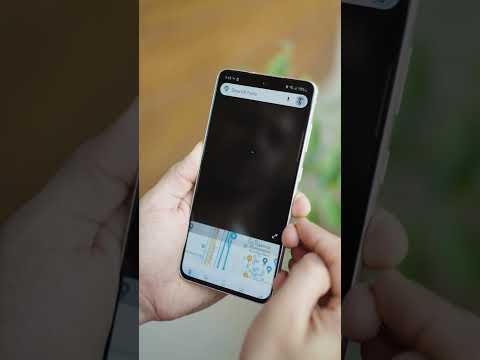A Google „Intelligens válaszok” funkciója gyors válaszokat javasol a bejövő üzenetekre. Az üzenetek alkalmazás automatikusan generál rövid üzeneteket vagy intelligens válaszokat a beszélgetés legutóbbi üzenetei alapján. Ez az időtakarékos funkció alapértelmezés szerint engedélyezve van a Google Üzenetek alkalmazás legújabb verziójában. Ha nem szeretné ezt a funkciót, néhány egyszerű kattintással kikapcsolhatja. Ha Samsung Galaxy telefont használ, az intelligens válaszok helyére a "Gyors válaszok" lép. Hozzáadhat vagy törölhet gyors válaszüzeneteket. Ha nem szeretné őket, eltávolíthatja a listából az összes üzenetet. Ez a wikiHow megtanítja, hogyan engedélyezheti vagy tilthatja le az intelligens válaszokat a Google Messages for Android alkalmazásban, valamint hogyan adhat hozzá és távolíthat el gyors válaszüzeneteket a Samsung Galaxy telefonokon.
Lépések
1/2 módszer: A Google Messages használata Android telefonokon

1. lépés: Indítsa el a Google „Üzenetek” alkalmazást az eszközén
Ez a kék ikon fehér szövegmezővel, általában a kezdőképernyőn vagy az alkalmazások menüjében.
Frissítse az alkalmazást a legújabb verzióra. Ha még nem tette meg, akkor frissítse az "Android Messages" alkalmazást a Google Play Áruházban

2. lépés: Érintse meg a ⋮ (További lehetőségek) gombot
Ez az ikon, három ponttal az alkalmazás jobb felső sarkában. A menü panel megjelenik.

Lépés 3. Érintse meg a Beállítások elemet
Ez lesz az előugró menü ötödik lehetősége.

Lépés 4. Érintse meg a Javaslatok elemet a csevegésben
Ez az ötödik lehetőség a Beállítások menüben.

5. lépés. Érintse meg az "Intelligens válaszok" melletti váltókapcsolót
" Ha a váltókapcsoló kék színű, az Intelligens válaszok be van kapcsolva. A szöveges csevegés során megkapja a javasolt válaszokat. Ha a kapcsoló szürke, az Intelligens válaszok ki van kapcsolva. Csevegés közben nem kap javasolt válaszokat.
- A „Javasolt műveletek” engedélyezéséhez vagy letiltásához érintse meg a váltókapcsolót is. Ez a funkció csevegés közbeni műveleteket javasol, például „fénykép csatolása”, „Videohívás indítása”, „Hely megosztása” stb.
- A kapcsolóra koppintva engedélyezheti vagy letilthatja a "Javasolt matricák" lehetőséget. Ez a funkció matricákat és képeket javasol, amelyeket a chat közepén tehet közzé.
2. módszer a 2 -ből: Samsung üzenetek használata Galaxy telefonon

1. lépés: Nyissa meg az Üzenetek lehetőséget
Attól függően, hogy melyik Galaxy telefont használja, lehet kék ikonja fehér szövegmezővel, sárga ikon szövegdoboz körvonalaival, vagy sárga papírlapra emlékeztető ikon egy borítékban.
Frissítse az alkalmazást a legújabb verzióra. Ha még nem tette meg, akkor frissítse az "Android Messages" alkalmazást a Google Play Áruházban

2. lépés: Érintse meg a ⋮ (További lehetőségek) gombot
Ez az üzenetlista jobb felső sarkában található hárompontos ikon. A menü panel megjelenik.

Lépés 3. Érintse meg a Gyors válaszok elemet
Ez az ötödik lehetőség a Beállítások menüben. Ez megjeleníti azoknak a gyors válaszoknak a listáját, amelyeket javasolhat Önnek egy csevegés során.

Lépés 4. Érintse meg a - gombot a törölni kívánt üzenet mellett
Ez eltávolítja az üzenetet a gyorsválaszok listájáról. Ezt az üzenetet nem kapja meg gyors válaszként.

5. lépés. Írjon be egy üzenetet a képernyő tetején, majd érintse meg a + gombot a válasz hozzáadásához
Ha saját gyorsreagálási javaslatot szeretne hozzáadni, írja be a hozzáadni kívánt gyorsválasz -javaslatot a tetején, majd koppintson a + az üzenet hozzáadásához. Ez hozzáadja a választ a gyorsreagálási javaslatok listájához.
Figyelmeztetések
- A javasolt válaszokat nem szerkesztheti.
- Ez a funkció nem érhető el más üzenetküldő alkalmazásokban, például a „Samsung Messages” alkalmazásban.